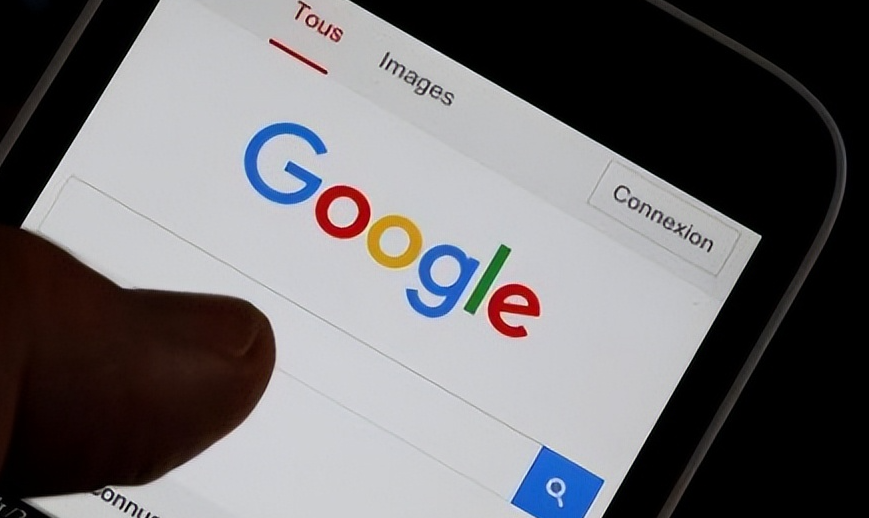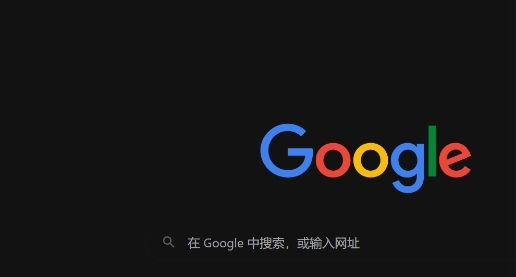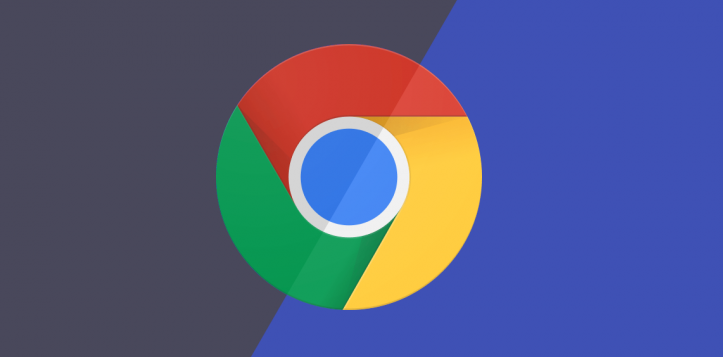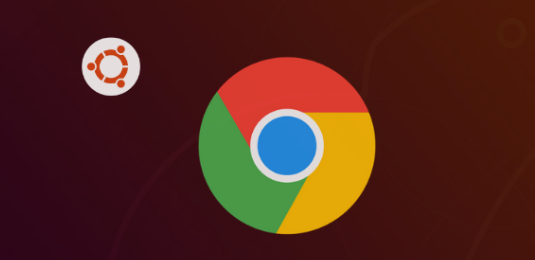详情介绍
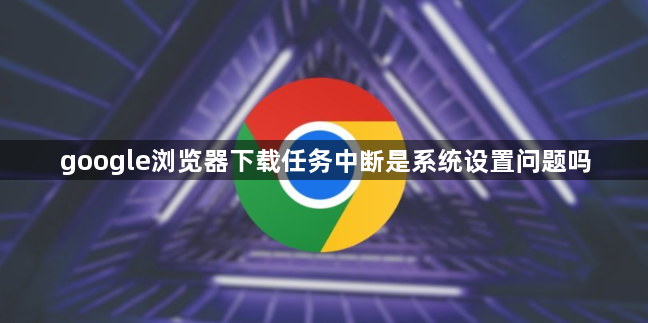
Google浏览器下载任务中断可能与系统设置有关,但并非唯一原因。网络波动、存储空间不足、防火墙拦截或杀毒软件误判等因素也会导致该现象。用户可通过以下步骤排查并解决问题:
检查系统代理设置是否干扰下载流程。打开控制面板的网络连接选项,找到当前使用的网络适配器右键选择属性,进入Internet协议版本4(TCP/IPv4)设置界面。确认未启用代理服务器选项,若有则取消勾选并保存更改。部分企业级网络环境中强制使用的代理可能造成文件传输异常终止。
调整电源管理策略避免节能模式影响后台进程。进入设备管理器找到硬盘驱动器条目,双击打开对应磁盘的属性窗口切换至策略标签页。取消勾选允许计算机关闭此设备以节约电源选项,防止系统因省电机制自动暂停写入操作导致下载失败。
验证磁盘写入权限及可用空间状况。右击目标下载文件夹选择属性,在安全选项卡中确保当前用户账户拥有完全控制权限。同时检查剩余存储容量是否充足,建议保持至少10%的空闲空间以保证正常缓冲需求。若使用外接存储设备,还需确认USB接口稳定性及驱动更新状态。
关闭第三方安全软件的实时监控功能测试效果。暂时禁用杀毒软件的文件防护组件和防火墙的应用过滤规则,观察下载任务是否能顺利完成。某些安全防护程序会错误识别合法下载行为为潜在威胁而主动阻断连接,此时可将Chrome加入白名单列表排除干扰。
重置浏览器默认下载配置参数。启动Chrome后点击右上角菜单图标进入设置页面,滚动至底部选择高级选项展开详细设置。定位到下载内容区域点击清除浏览数据按钮,勾选缓存图片和文件后重新执行下载操作,此举可修复因临时文件损坏引起的断点续传失败问题。
通过上述系统性排查,多数下载中断问题均可得到解决。重点在于逐步排除系统设置与其他外部因素的干扰,确保各环节协同工作正常。